Ano ang Dapat Gawin Kapag Hindi Gumagana ang Mga Smart Mailbox sa Iyong Mac (04.27.24)
Nag-aalok ang macOS ng maraming mga tampok upang mapanatiling mas maayos ang aming buhay. Ang isa sa mga tampok na ito ay tinatawag na Smart Group, na isang mahusay na paraan upang pamahalaan ang impormasyon sa Mac Address Book. Maaari kang lumikha ng isang Smart Group para sa iyong mga contact na kabilang sa parehong kategorya. Halimbawa, ang iyong mga kaibigan sa kolehiyo na nakakasalubong mo at umiinom ng kape tuwing unang Biyernes ng buwan o ang iyong koponan sa basketball na kailangang makipagtagpo para sa pagsasanay araw-araw.
gamit ang isang Smart Group. Maaari kang gumawa ng isang solong email sa Mail app at ipadala ito sa Smart Group na iyong nilikha sa halip na i-type ang isa sa kanilang mga email address. Makakatipid sa iyo ng maraming oras at problema, lalo na kung kailangan mong magpadala ng maraming email sa pangkat.Sa kasamaang palad, nagreklamo kamakailan ang ilang mga gumagamit ng Mac tungkol sa pagkakaroon ng mga isyu kapag gumagamit ng Smart Group sa Mail, partikular na pagkatapos mag-upgrade sa macOS Catalina. Ayon sa mga ulat, ang tampok na Smart Group ay hindi gumagana pagkatapos i-install ang pinakabagong bersyon ng macOS. Kapag sinubukan ng mga gumagamit na mai-input ang Smart Group sa patlang ng address, hindi kinikilala ng Mail app ang pangkat at nabigo na kunin ang naaangkop na mga email address. ngunit walang lilitaw na mga contact sa larangan ng address. Ang iba ay nakagamit ng Smart Group ngunit ang mga email address na nakuha ay hindi tama, at karamihan sa mga ito ay tinanggal na mga contact. Sinabi ng mga apektadong gumagamit na ang Smart Group ay gumagana nang maayos sa Mail sa nakaraang bersyon ng macOS at lumitaw lamang ang problema pagkatapos mag-upgrade sa Catalina. Ang pag-type sa mga email address ay isa-isang tila nag-iisa, ngunit ang pamamaraang ito ay tila hindi praktikal kung kailangan mong maglagay ng dose-dosenang mga email address.
Bakit Hindi Gumagawa ang Smart Mail Group sa Catalina?Dahil ang karamihan sa mga gumagamit na nag-ulat ng isyu ay nakaranas ng mga problema sa Smart Group pagkatapos na mai-install ang macOS Catalina, posible na ang bagong macOS ay sinira ang isang bagay sa isang lugar na nakakaapekto sa paraan ng paggana ng tampok. . Ang error ay maaaring dahil sa isang hindi napapanahon o hindi tugma na piraso ng software.
Ang isang hindi napapanahong Mail app ay maaaring maging dahilan sa likod ng isyung ito. Ang pag-upgrade sa isang bagong macOS ay nangangahulugang pag-upgrade din ng iyong mga app upang matiyak na gumagana ang mga ito nang maayos sa bagong operating system. Totoo ito lalo na para sa mga pangunahing pag-update tulad ng Catalina.
Ang isa pang posibleng dahilan kung bakit hindi gumagana ang iyong mga smart mailbox sa Mac ay isang nasira o nasira .plist na file. Iniimbak ng .plist file ang lahat ng mga setting at kagustuhan ng iyong mga app, at ang anumang problema sa file ay magdudulot sa app na hindi gumana nang maayos o hindi talaga gumana. Sa kasong ito, ang .plist file na nauugnay sa Mail app o ang Contact app ay maaaring masira, na magreresulta sa hindi gumagana ang Smart Mail Group sa Catalina. sanhi ng error na ito sa iyong Mac. Anuman ang dahilan, ang pagkuha sa ugat ng problema ay nakakatulong ng malaki sa paghahanap ng pinakamahusay na solusyon. mas madali, hindi maging sanhi ng mas maraming sakit ng ulo. Kung hindi nakilala ng mail app ang Smart Group na iyong nilikha o ang mga email address ay hindi nakuha nang tama, narito ang ilang mabilis na mga pag-areglo na maaari mong subukan bago hilahin ang malalaking baril:
- I-restart ang Mail app sa pamamagitan ng pag-click sa Quit Mail mula sa menu ng Mail o pagpindot sa Command + Q. Ilunsad muli ang app sa pamamagitan ng pag-click sa icon ng Mail sa Dock.
- Ayusin ang iyong mga contact sa pamamagitan ng pagtanggal ng mga luma na o hindi tama.
- I-scan ang iyong computer para sa anumang malware na maaaring makapinsala sa iyong Mac at tanggalin ang mga ito gamit ang iyong anti-malware app.
- I-clear ang lahat ng mga junk file na kumakain ng iyong computer reimgs at pagkuha sa paraan ng iyong mga proseso ng system. Maaari kang gumamit ng maaasahang Mac cleaner, tulad ng Mac app ng pag-aayos , upang gawin ang trabaho.
- I-restart ang iyong computer at subukang magpadala ng isang email sa iyong Smart Group muli.
Kung ang mga hakbang sa itaas ay hindi gumagana, pagkatapos ay maaari kang magpatuloy sa mga solusyon na nakabalangkas sa ibaba:
Ayusin ang # 1: Gumawa ng isang Hard Reboot ng Mail App.Kung isang simple ang pag-restart ng mail app ay hindi gagana, subukan ang iba pang paraan ng pag-reboot sa ibaba upang makita kung makakatulong ito:
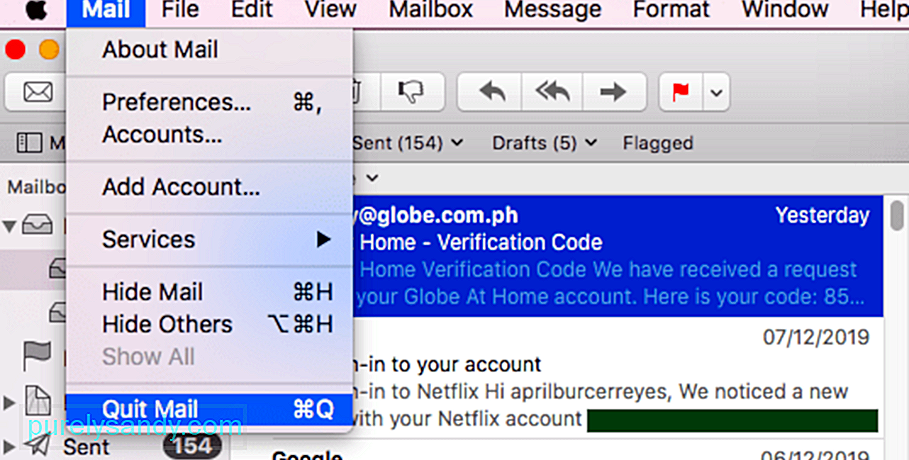
Ang isang nasirang file na .plist ay isa sa mga kadahilanan kung bakit nagkakaroon ka ng mga isyu sa paggamit ng Smart Group sa Mail app. Upang ayusin ang problemang ito, maaari mong subukang tanggalin ang .plist file na nauugnay sa Mail app upang i-reset ang mga kagustuhan ng app. Hindi mo kailangang mag-alala tungkol sa pagtanggal ng .plist file sapagkat ang isang bago ay mabubuo sa sandaling buksan mo muli ang Mail app.
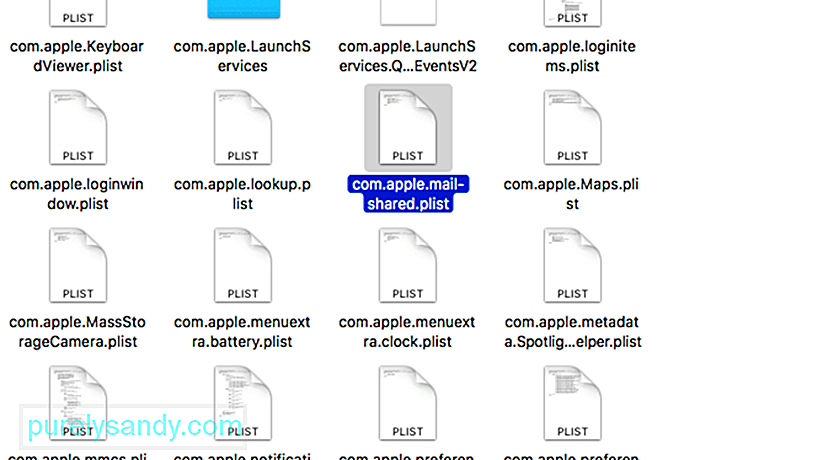 Ito ang mga hakbang upang tanggalin ang .plist file:
Ito ang mga hakbang upang tanggalin ang .plist file: - Envelope Index
- Envelope Index-shm
- Envelope Index-wal
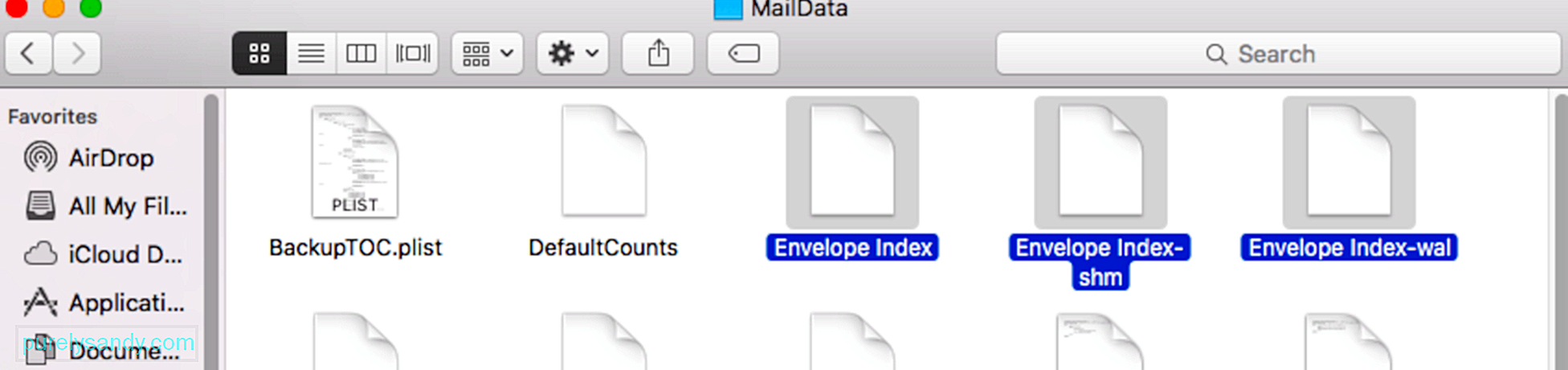
Minsan, ang problema ay nakasalalay sa mga setting ng pag-index ng email na iyong ginagamit. Kung hindi gumagana nang maayos ang iyong email provider sa bagong tampok sa paghahanap ng mail ng Spotlight ng Catalina, marahil ay magkakaroon ka ng mga problema sa paggamit ng Smart Group. Upang ayusin ang problemang ito, maaari mong subukang patayin ang iyong email provider sa ilalim ng Mga Internet Account, pagkatapos ay i-on ito muli pagkalipas ng ilang sandali.
Upang magawa ito: I-click ang menu, pagkatapos ay piliin ang Mga Kagustuhan sa System & gt; Mga Internet Account.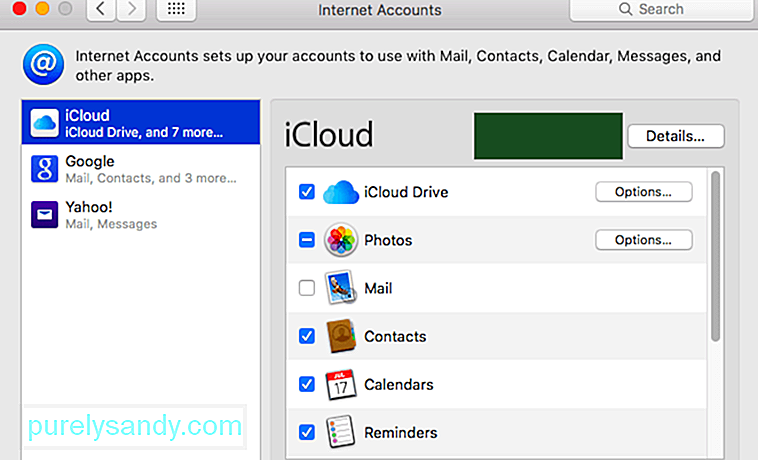
Matapos buksan ito, subukang magpadala ng isang email sa iyong Smart Group upang makita kung ang problema sa pag-index ay nalutas.
Ayusin ang # 4: I-reboot ang Spotlight.Ang macOS Catalina ay isinama ang paghahanap sa mail sa Spotlight, ngunit ang bagong tampok na ito ay maaari ding gumulo sa iba pang mga mayroon nang mga tampok sa iyong Mac, tulad ng Smart Group. Kung ito ang kaso, ang pag-restart ng Spotlight ay dapat makatulong na malutas ang problema. Upang magawa ito:
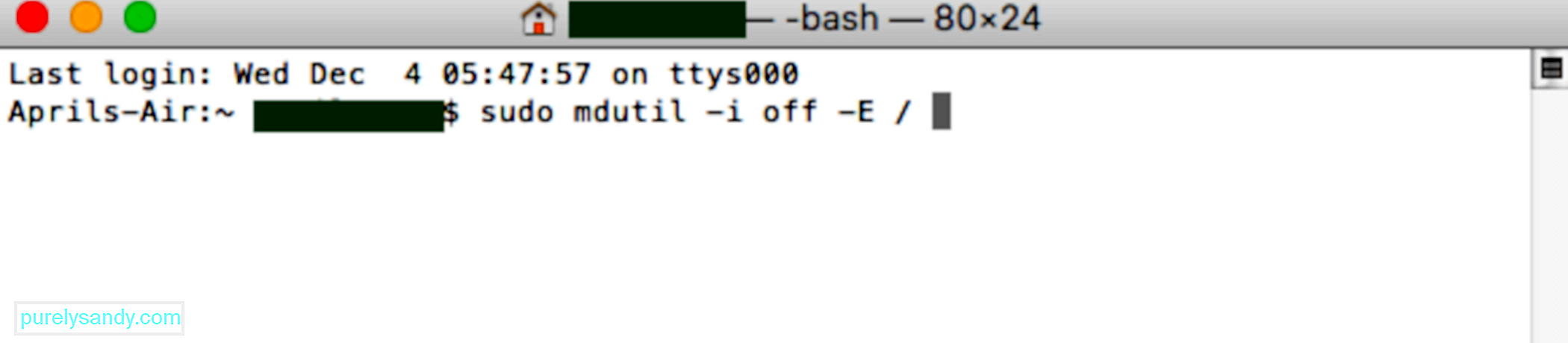
Kung nabigo ang lahat, ang iyong huling pagpipilian ay tanggalin ang Smart Group na nagkakaproblema ka at idagdag ito muli sa Mga contact. Upang tanggalin ang isang Smart Group, i-click ang Mga contact & gt; Mga Smart Groups , pagkatapos ay i-highlight ang pangkat na nais mong tanggalin. Pindutin ang pindutan ng Tanggalin , pagkatapos ay i-click ang pindutang Tanggalin sa mensahe ng kumpirmasyon.
Upang idagdag muli ang iyong Smart Group, sundin ang mga hakbang sa ibaba: 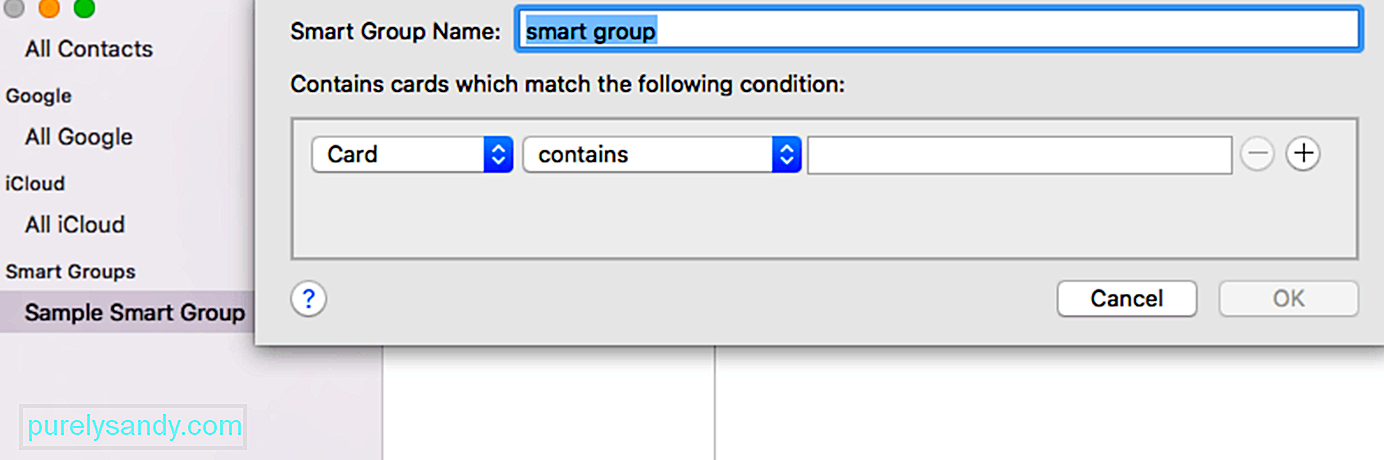
- Sa window ng Mga contact , i-hover ang pointer sa tabi ng Mga Smart Groups hanggang sa makita mong lumitaw ang button na (+) .
- I-click ang Idagdag na pindutan at i-type ang pangalan ng pangkat.
- Tukuyin ang pamantayan ng pangkat gamit ang menu. Kapag naidagdag mo ang iyong pamantayan, ang mga contact na naaayon sa kategoryang iyon ay awtomatikong maidaragdag sa pangkat.
Matapos likhain ang bagong Smart Group, subukang magpadala ng isang email gamit ang Mail app upang makita kung gumagana na ngayon.
BuodAng tampok na Smart Group ay isang mahusay na paraan ng pag-aayos ng iyong mga contact at pag-abot sa isang tukoy na pangkat ng mga tao. Hindi mo kailangang mag-type sa kanilang indibidwal na mga email address nang isa-isa kung nais mong magpadala sa kanila ng isang email. Ang kailangan mo lang gawin ay ipasok ang pangalan ng Smart Group sa patlang ng address, at awtomatiko nitong isinasama ito sa mga email address ng mga contact na kabilang sa pangkat.
Kung, sa ilang kadahilanan, ang Smart Mail Hindi gumagana ang pangkat sa Catalina, sundin lamang ang aming gabay sa pag-troubleshoot sa itaas upang makita kung alin ang gagana.Youtube Video.: Ano ang Dapat Gawin Kapag Hindi Gumagana ang Mga Smart Mailbox sa Iyong Mac
04, 2024

